【aishipR】注文データ取込方法
<aishipRの画面操作>
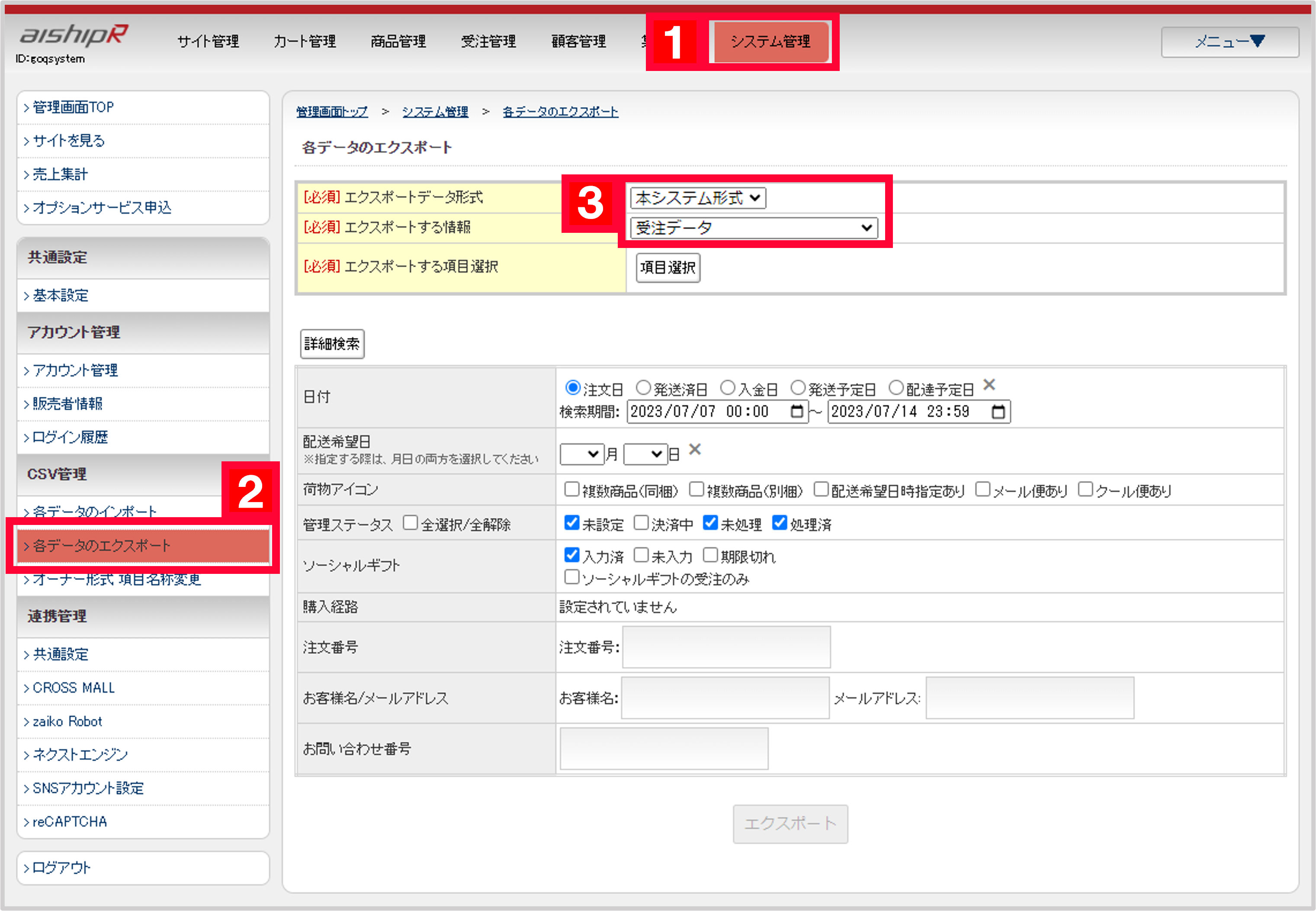
【1】aishipR管理画面にログインをし、[システム管理]をクリックします。
【2】[各データのエクスポート]をクリックします。
【3】下記項目をそれぞれ選択します。
エクスポートデータ形式:本システム形式
エクスポートする情報 :受注データ
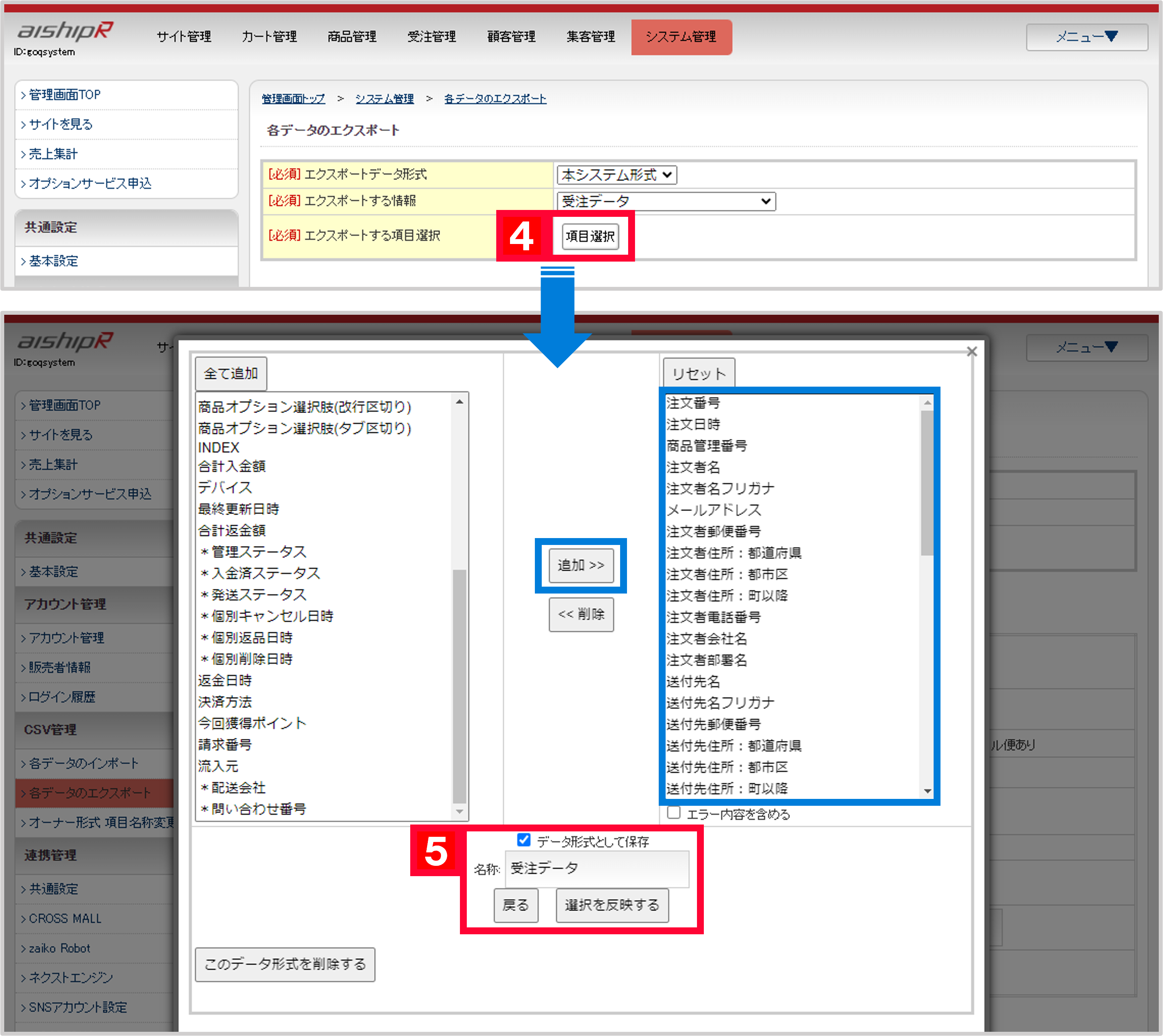
【4】エクスポートする項目選択:[項目選択]をクリックし、下記の項目を追加して下さい。
※下記の項目名と一致しない場合、取り込みができません。
- 注文番号
- 注文日時
- 商品管理番号
- 決済方法
- 注文者名
- 注文者名フリガナ
- メールアドレス
- 注文者郵便番号
- 注文者住所:都道府県
- 注文者住所:都市区
- 注文者住所:町以降
- 注文者電話番号
- 注文者会社名
- 注文者部署名
- 送付先名
- 送付先名フリガナ
- 送付先郵便番号
- 送付先住所:都道府県
- 送付先住所:都市区
- 送付先住所:町以降
- 送付先電話番号
- 送付先会社名
- 送付先部署名
- 配送方法
- 配送希望日
※「1月1日」形式のみ対応で、注文日の年(年をまたぐ場合は翌年)が追加されます。 - 配送希望時間帯
- *問い合わせ番号
- 商品番号
- 商品番号選択肢付
- 商品名
- 商品バリエーション選択肢
- 商品オプション選択肢
- 商品オプション
- 数量
- 商品単価
- 税率(商品毎)
- 購入オプション選択肢
- 購入オプション価格 ※手数料に合算されます。
- 割引のみ ※クーポン割引に合算されます。
- ポイント
- クーポン割引
- 送料
- 手数料
- 小計
- 純総額
- 備考欄
- *メモ
- *入金済日時
- *発送完了日時
- 標準税率対象
- 軽減税率対象
- 標準税率対象の消費税額
- 軽減税率対象の消費税額
【5】名称を入力し、データ形式として保存にチェックを入れて[選択を反映する]をクリックすると、
次回から項目の追加を省略できます。
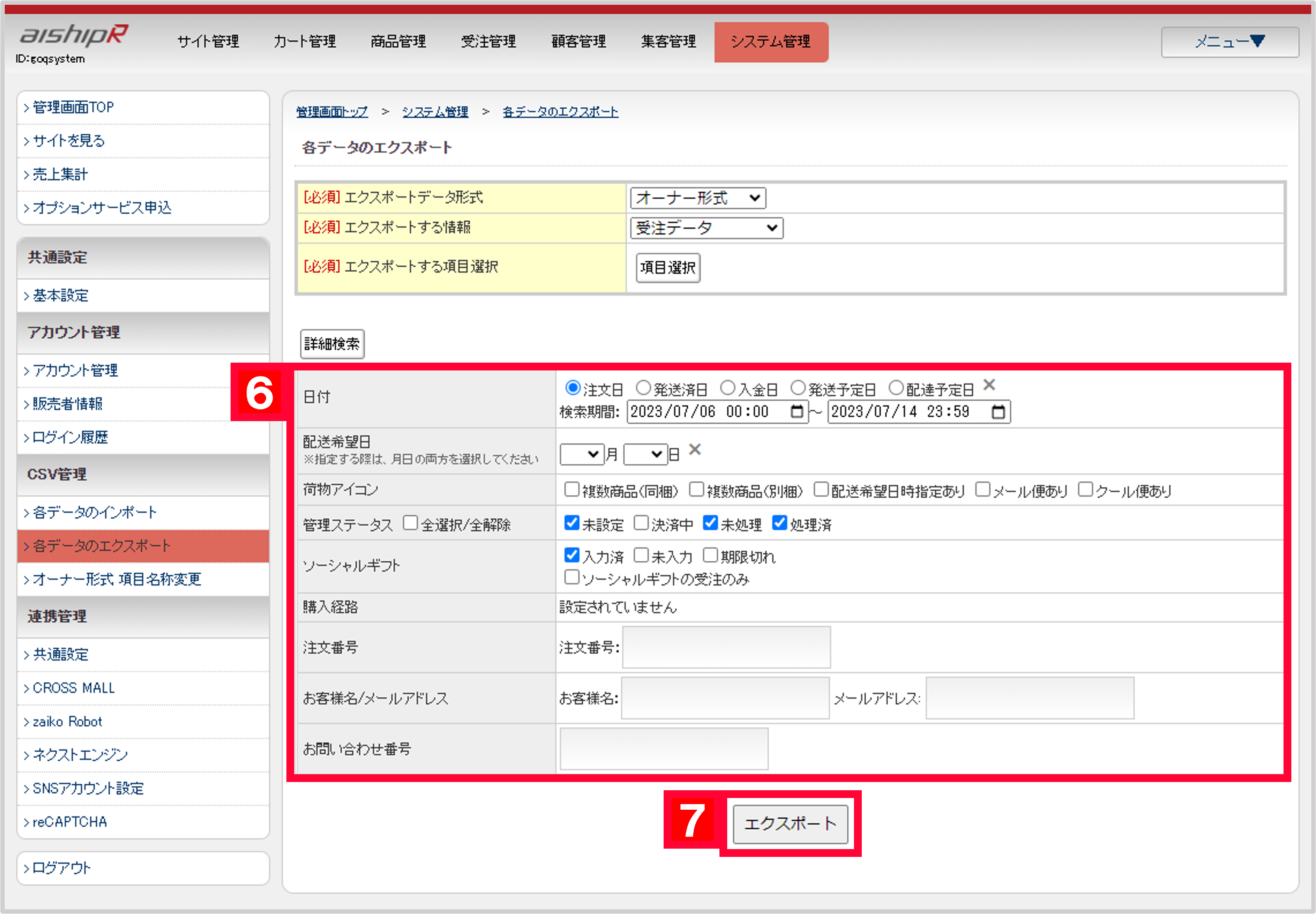
【6】取り込みたい受注を検索します。
【7】[エクスポート]をクリックし、ダウンロードしたデータを任意の場所に保存して下さい。
<注意点>
・エクスポートしたCSVファイルを編集して保存した場合、文字コードが変更される場合があります。
文字コードが【Shift-JIS】以外でインポートを行うとエラーとなります。
<GoQSystemの画面操作>
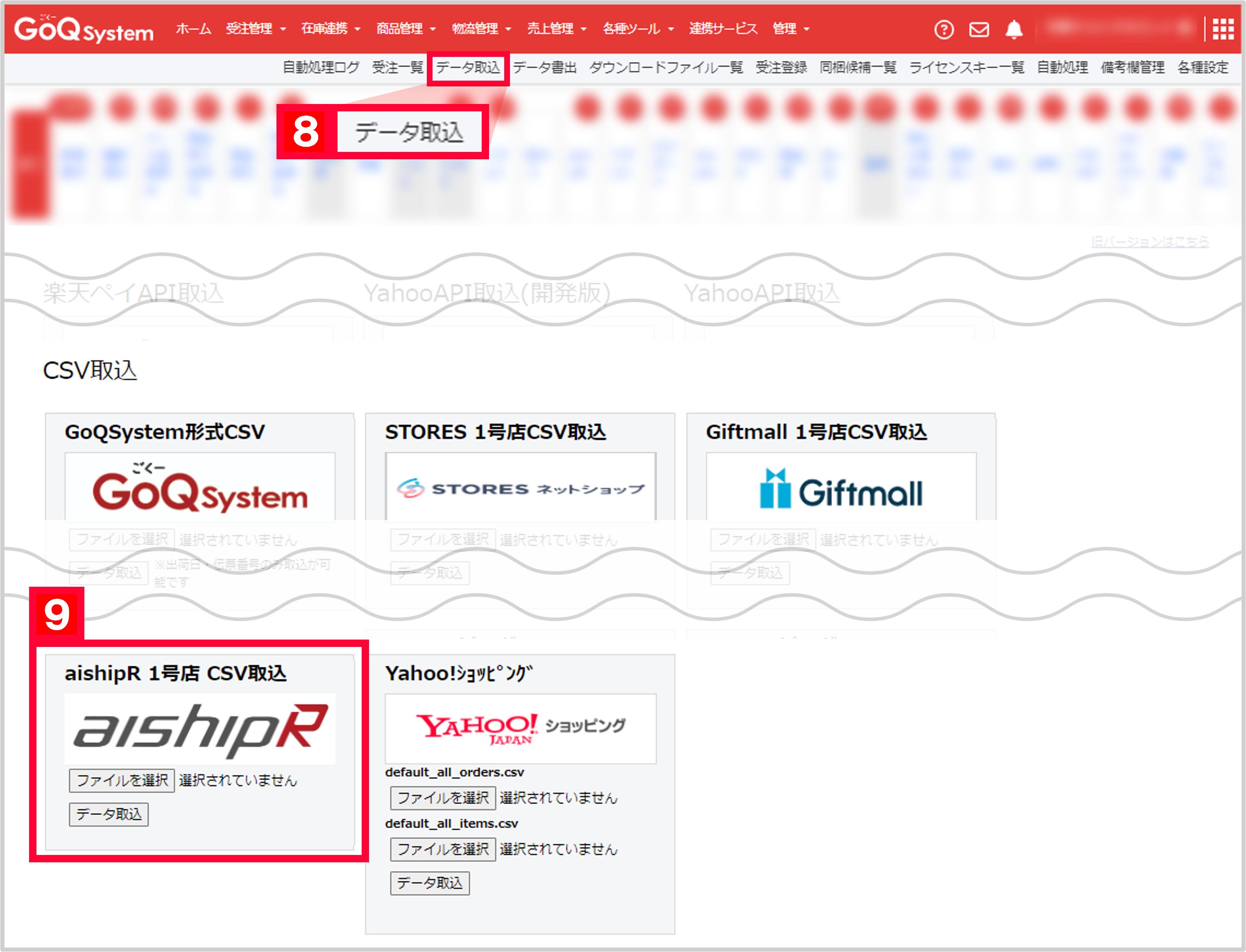
【8】GoQSystem受注管理にログインをし[データ取込]をクリックします。
【9】aishipRの取込口[ファイルを選択]にて【7】でダウンロードした受注データを選択し、 [データ取込]をクリックします。
「aishipRの受注取り込みが完了しました。」のメッセージが表示されるので、「OK」を押します。
※各種設定>モール詳細設定の「受注格納先ステータス」の項目で、GoQSystemのどのステータスに受注を取り込むか設定することができます。
以上の方法で、注文データの取込ができます。
<注意点>
・オプション設定にある「配送業者取り込みの変換設定」より、「宅配便」「宅配便 (クール便)」「メール便」の配送方法を「ヤマト運輸」「佐川急便」「日本郵便」「西濃運輸」「福山通運」のいずれかへ変換して下さい。
■設定方法
各種設定>オプション設定>配送業者取り込みの変換設定より、新規登録の[名称]に配送方法を入力し、[GoQSystem 配送業者名称]で変換を行う配送業者を選択して[更新する]をクリックして下さい。
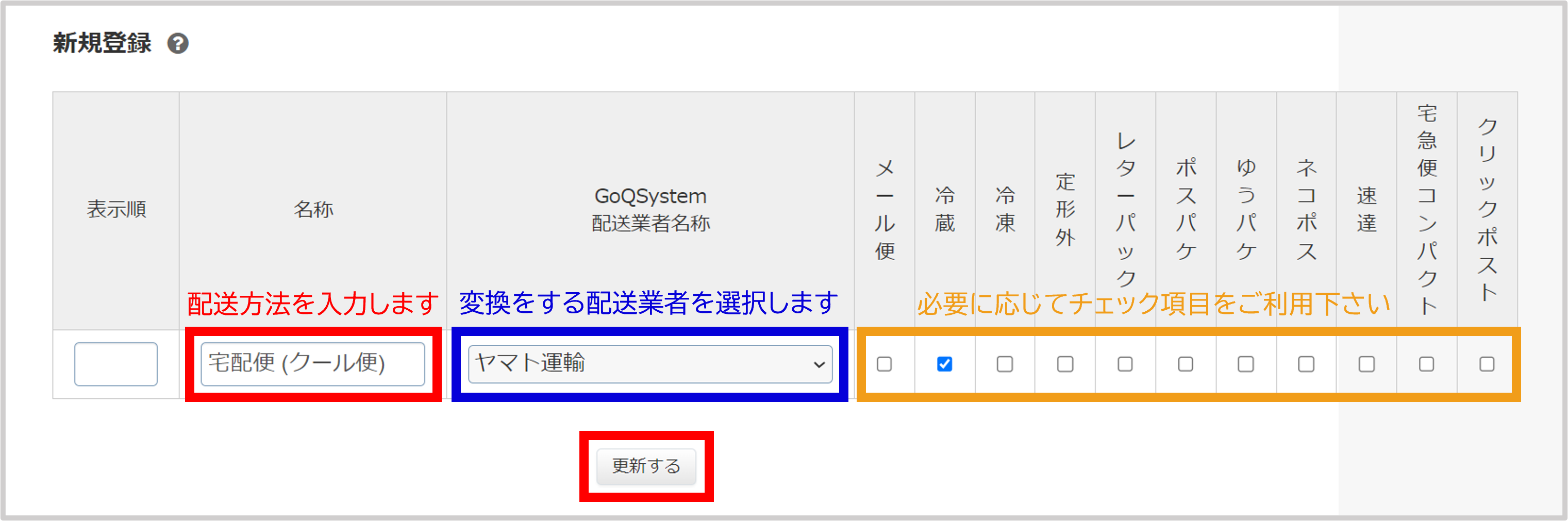
【aishipR】注文データ同期方法
<GoQSystemの画面操作>
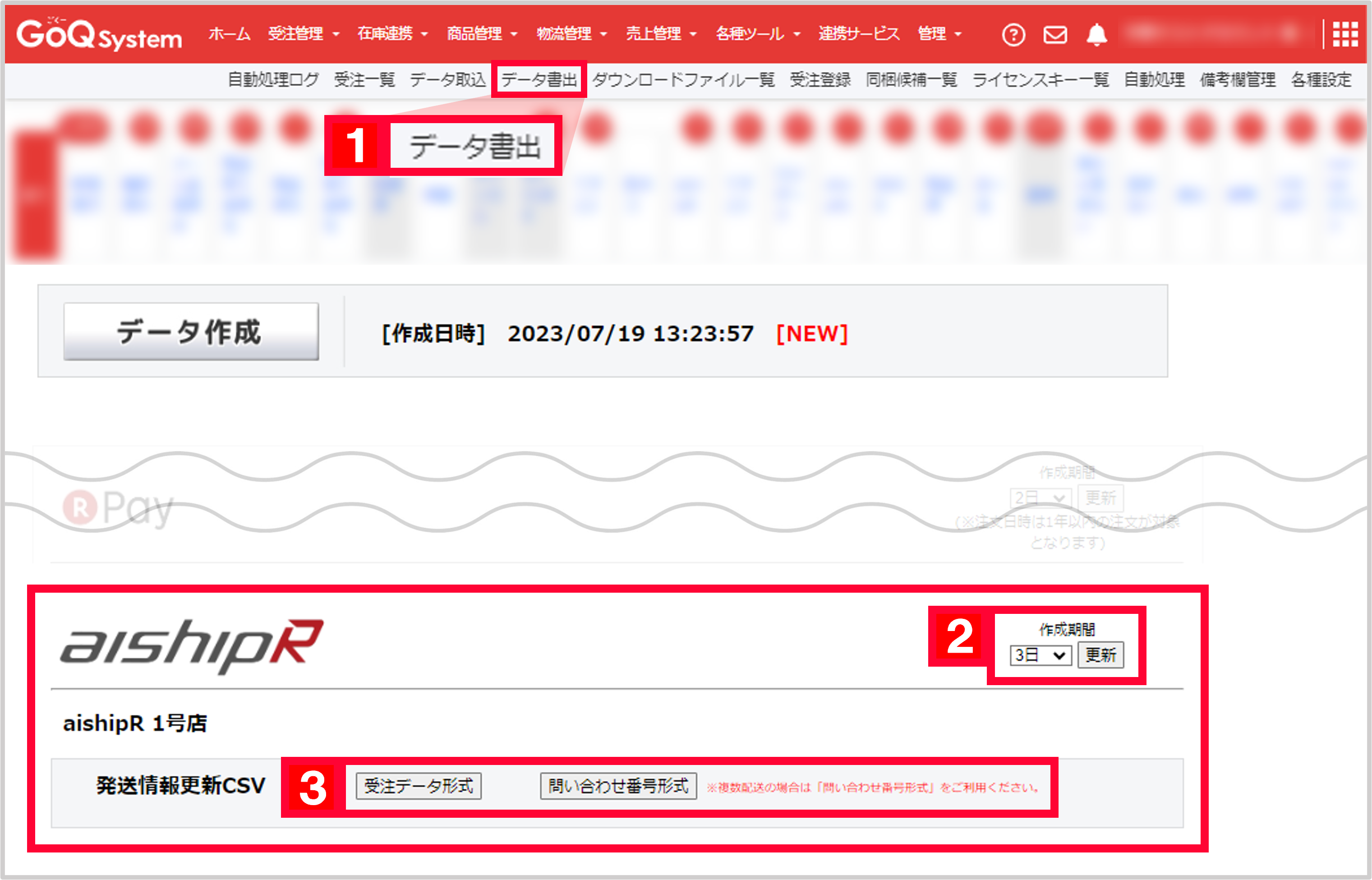
【1】GoQSystem受注管理にログインをし[データ書出]をクリックします。
【2】aishipRの書き出し口にて[作成期間]を指定します。
【3】単一配送・複数配送でダウンロード方法が異なります。
<単一配送の場合>
[受注データ形式]をクリックします。
■出力対象の受注
【2】で指定した作成期間内の「処理済み」ステータスにある受注
■出力される項目
・コントロールカラム
・注文番号
・管理ステータス ※「処理済」と出力されます。
・発送完了日時 ※GoQSystemでは「出荷日」のため、時刻は00:00:00になります。
・発送ステータス
※出荷日が未入力であれば「未発送」、入力済みであれば「発送済」になります。
・配送会社
※ヤマト運輸、佐川急便、日本郵便、西濃運輸、福山通運以外は空白で書き出されます。
日本郵便の場合は「ゆうパック」になります。
・問い合わせ番号
<複数配送の場合>
[問い合わせ番号形式]をクリックします。
■出力対象の受注
【2】で指定した作成期間内の「処理済み」ステータスにある受注
■出力される項目
・コントロールカラム
・注文番号
・配送会社
※ヤマト運輸、佐川急便、日本郵便、西濃運輸、福山通運以外は空白で書き出されます。
日本郵便の場合は「ゆうパック」になります。
・問い合わせ番号
<注意点>
・エクスポートしたCSVファイルを編集して保存した場合、文字コードが変更される場合があります。
文字コードが【Shift-JIS】以外でインポートを行うとエラーとなります。
<aishipRの画面操作>
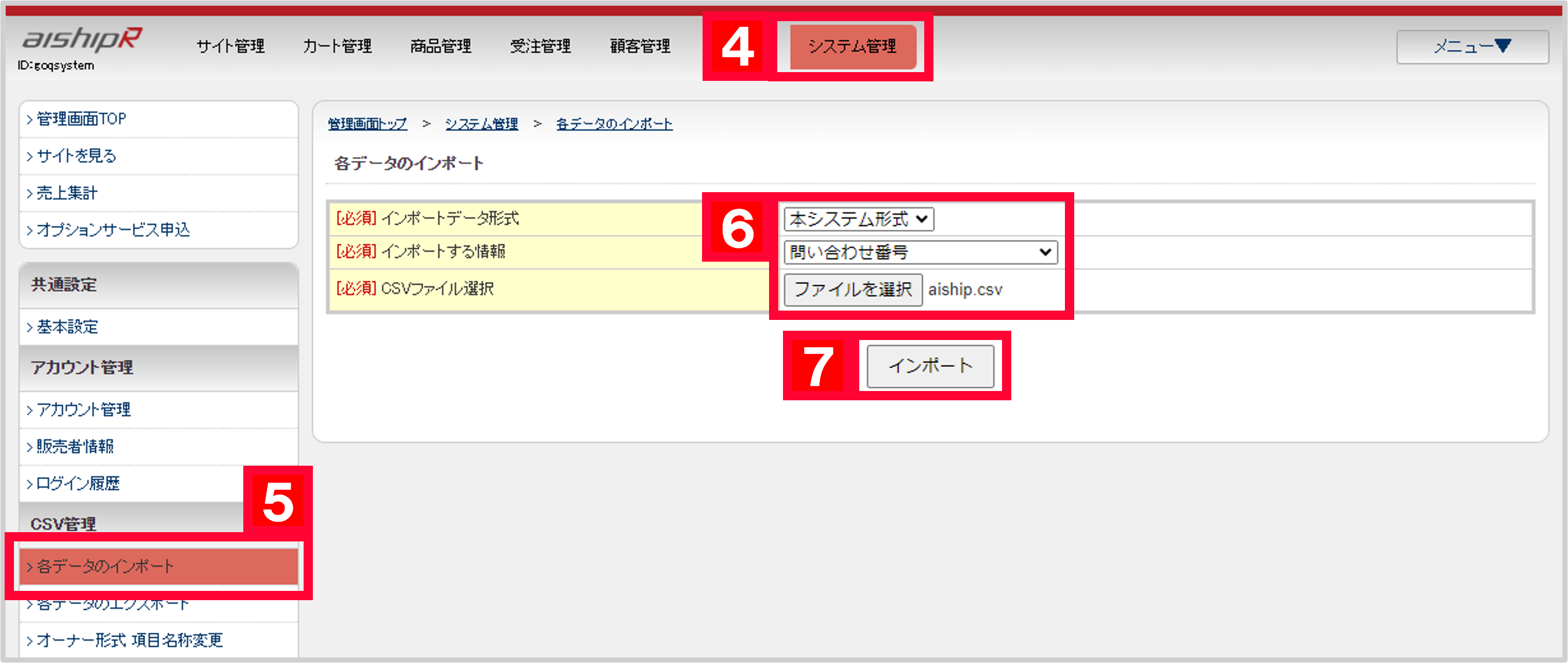
【4】aishipR管理画面にログインをし[システム管理]をクリックします。
【5】[各データのインポート]をクリックします。
【6】下記項目をそれぞれ選択し、CSVファイル選択[ファイルを選択]より【3】でダウンロードしたデータを選択します。
インポートデータ形式:本システム形式
インポートする情報 :<単一配送の場合>・・・受注データ
<複数配送の場合>・・・問い合わせ番号
【7】[インポート]をクリックします。
以上の方法で、aishipRへの注文データ同期ができます。














